¿Cómo mandar o recibir mensajes por Fax a través del TM-IP5600 en Windows XP?
*Nota El TM-IP5600 deberá estar conectado a la ranura de PCI antes de instalar el driver.
1. Instalación del Driver
Instalar el programa "Ssetup.exe" del disco proporcionado, este programa se puede aplicar en Windows XP y Vista.
Para Windows 7, el driver de TM-IP5600 y el programa de Fax lo instala de manera automática el sistema operativo.
También puede instalar el driver de forma manual, consulte la sección de Preguntas Frecuentes 180 para obtener mayor información.

2. Activar el componente del Fax
Paso 1 Para mandar fax con el programa de fax integrado de Windows, primero necesita instalar el servicio de fax. Diríjase a Control Panel (Panel de Control)->Add or Remove Programs (Agregar o quitar programas), después dé clic en Add/Remove Windows Components (Agregar o quitar componentes de Windows), marque la casilla de Fax Services (Servicios de Fax) y presione next (siguiente).
Nota: El proceso requiere del instalador de Windows (Disco de instalación).
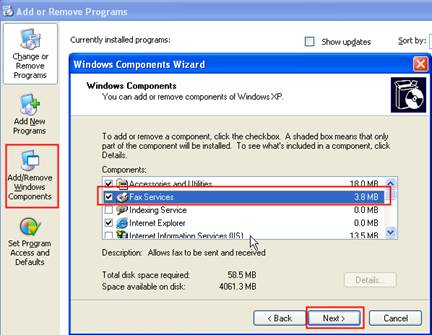
Paso 2 Dé clic en el botón de OK y luego dé clic en el botón de Browse (Búsqueda) para elegir el archivo del disco de Windows XP. Finalmente, dé clic en el botón de OK para instalar el componente.
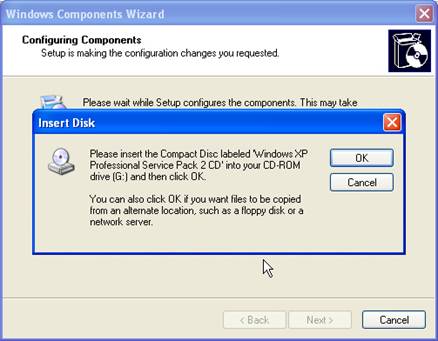
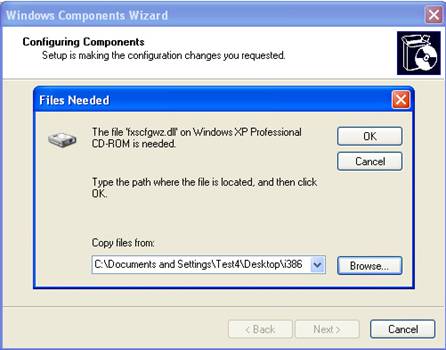
3. Configure la consola de Fax
Paso 1 Diríjase a Start (Inicio) -> All programs (Todos los programas) -> Accessories (Accesorios) -> Communications (Comunicaciones) ->Fax ->Fax Console (Consola de Fax) para abrir la consola de fax.
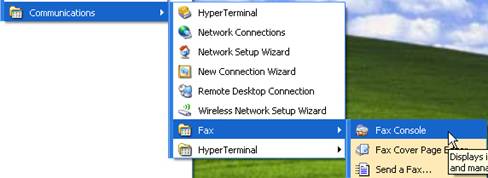
Paso 2 Introduzca la información del fax en la ventana, y dé clic en Next (Siguiente).
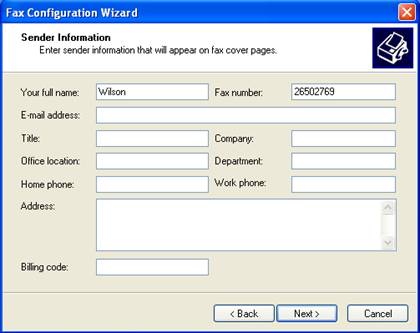
Paso 3 Seleccione el módem correcto (TM-IP5600 se detecta como un Módem con bocina Motorola SM56), marque las casillas de Enable Send (Permitir el envío) y Enable Receive (Permitir la recepción).
Por favor, marque la casilla de Automatically answer (Responder de manera automática) el Fax después de 2 o 3 timbrados, nuevamente dé clic en el botón de Next (Siguiente).
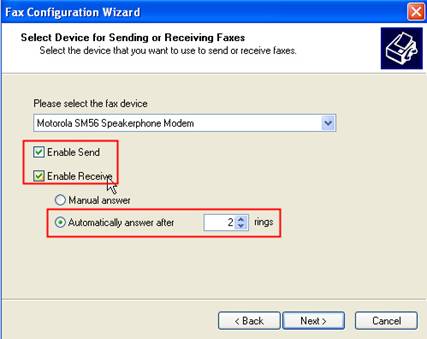
Paso 4 Introduzca su TSID y CSID después dé clic en Next (Siguiente) Puede dejar los valores por defecto.

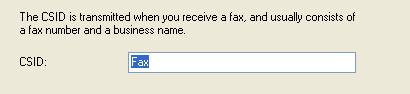
Paso 5 Marque la casilla de Routing Options (Opciones de ruteado) como la opción de salida de Fax, después dé clic en Next (Siguiente).
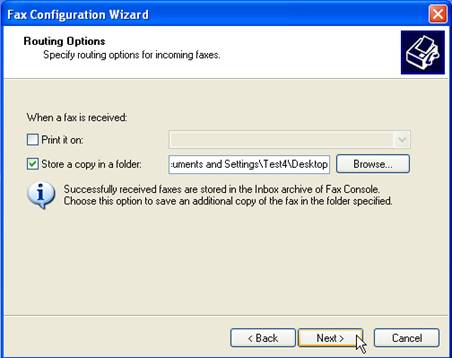
Paso 6 Dé clic en Finish (Finalizar) para completar la configuración.
Nota: El asistente de configuración del fax solo aparece la primera vez que este se configura. Después de terminar con la instalación, aparecerá un dispositivo llamado Fax en Control Panel (Panel de Control) ->Printers and Faxes (Impresoras y Faxes).
4. Enviar un fax
A. Por consola de fax:
Paso 1 Dé clic en File (Archivo) ->Send a Fax (Enviar un fax). Introduzca el nombre y el número de fax del recipiente y dé clic en el botón de Next (Siguiente).
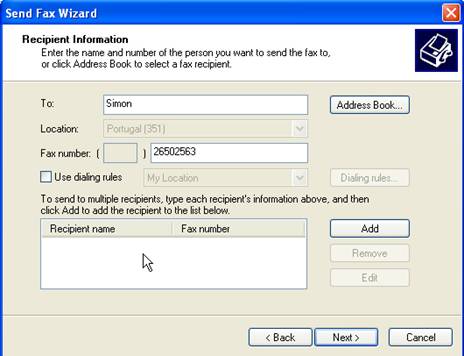
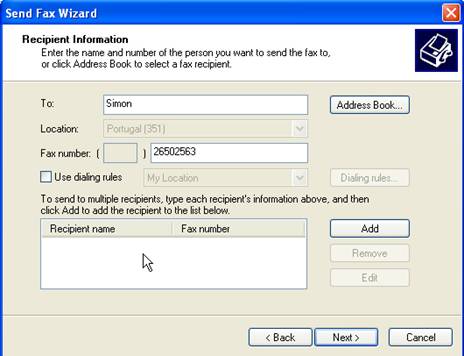
Paso 2 Introduzca la información de la página de la portada y dé clic en el botón de Next (Siguiente).
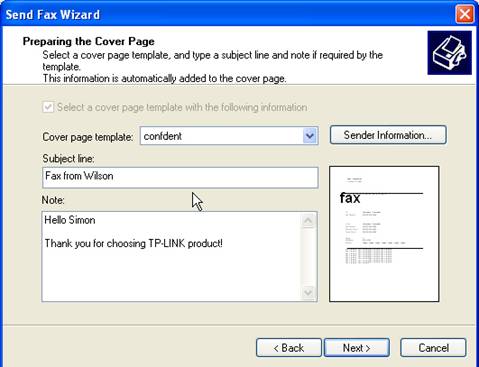
Paso 3 Configure el Horario y dé clic en el botón de Next.
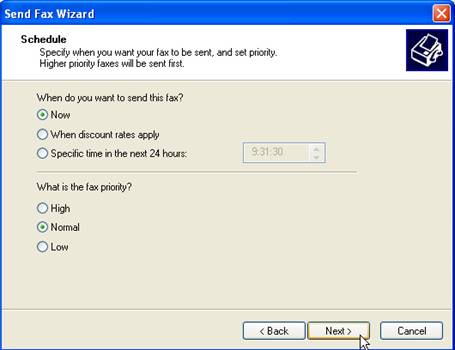
Paso 4 Dé clic en el botón de Finish (Finalizar) para enviar el fax.
B. Por impresión:
Paso 1 Aquí tomamos el archive de formato TXT como ejemplo. Abra el archive e intente imprimirlo. En el recuadro de selección de impresora, elija el Fax y dé clic en el botón de Print (imprimir), aparecerá otra ventana.
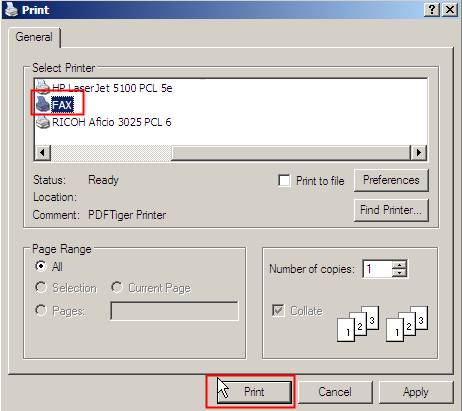
Paso 2 Escriba el Numero de Fax y Título, dé clic en el botón de Send (Enviar). Su fax se enviará de forma exitosa.
¿Es útil esta pregunta frecuente?
Sus comentarios nos ayudan a mejorar este sitio.